In diesem Handbuch werden wir uns den Exportbefehl in Linux ansehen. Export ist ein integrierter Befehl der Bash-Shell. Es wird verwendet, um Variablen und Funktionen zu markieren, die an untergeordnete Prozesse übergeben werden sollen. Grundsätzlich wird eine Variable in untergeordnete Prozessumgebungen aufgenommen, ohne andere Umgebungen zu beeinflussen. Um ein klareres Bild davon zu bekommen, wovon wir sprechen, lassen Sie uns eintauchen und einen Blick auf die Beispiele für Exportbefehle werfen.
Befehl in Linux ohne Argumente exportieren
Ohne Argumente generiert oder zeigt der Befehl alle exportierten Variablen an. Unten sehen Sie ein Beispiel für die erwartete Ausgabe.
$ exportBeispielausgabe
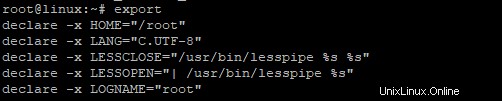
Alle exportierten Variablen in der aktuellen Shell anzeigen
Wenn Sie alle exportierten Variablen in der aktuellen Shell anzeigen möchten, verwenden Sie -p Flag wie im Beispiel gezeigt
$ export -p Beispielausgabe
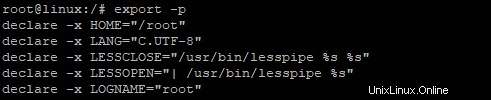
Export mit Funktionen verwenden
Angenommen, Sie haben eine Funktion und möchten diese exportieren, wie gehen Sie vor? In diesem Fall das -f Flagge verwendet wird. In diesem Beispiel exportieren wir die Funktion name () .
Rufen Sie zuerst die Funktion
auf$ name () { echo "Hello world"; }
Dann exportieren Sie es mit -f Flagge
$ export -f nameRufen Sie als Nächstes die Bash-Shell auf
$ bashRufen Sie abschließend die Funktion
auf$ nameAusgabe
Hello World
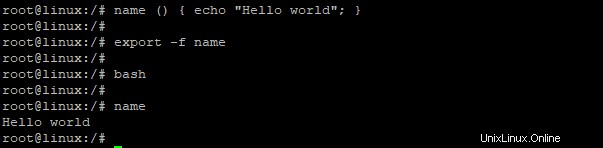
Sie können auch einen Wert zuweisen, bevor Sie eine Funktion wie gezeigt exportieren
$ export name[=value]Beispielsweise können Sie eine Variable definieren, bevor Sie sie wie gezeigt exportieren
$ student=DivyaIm obigen Beispiel wurde der Variablen „Student“ der Wert „Divya“ zugewiesen
So exportieren Sie die Variable run
$ export students
Sie können den printenv verwenden Befehl, um den Inhalt der Variablen wie gezeigt zu überprüfen
$ printenv studentsÜberprüfen Sie die Ausgabe unten der Befehle, die wir gerade ausgeführt haben
Ausgabe
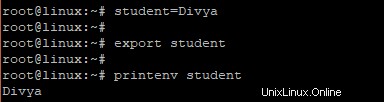
Das Obige kann in 2 einfachen Schritten erreicht werden, indem die Variable wie gezeigt in einer Zeile deklariert und exportiert wird
$ export student=DivyaSo zeigen Sie die Variable run an
$ printenv studentAusgabe

Damit ist unser Tutorial zum Exportbefehl abgeschlossen. Probieren Sie es aus und sehen Sie die Magie! Ihr Feedback ist uns sehr willkommen.